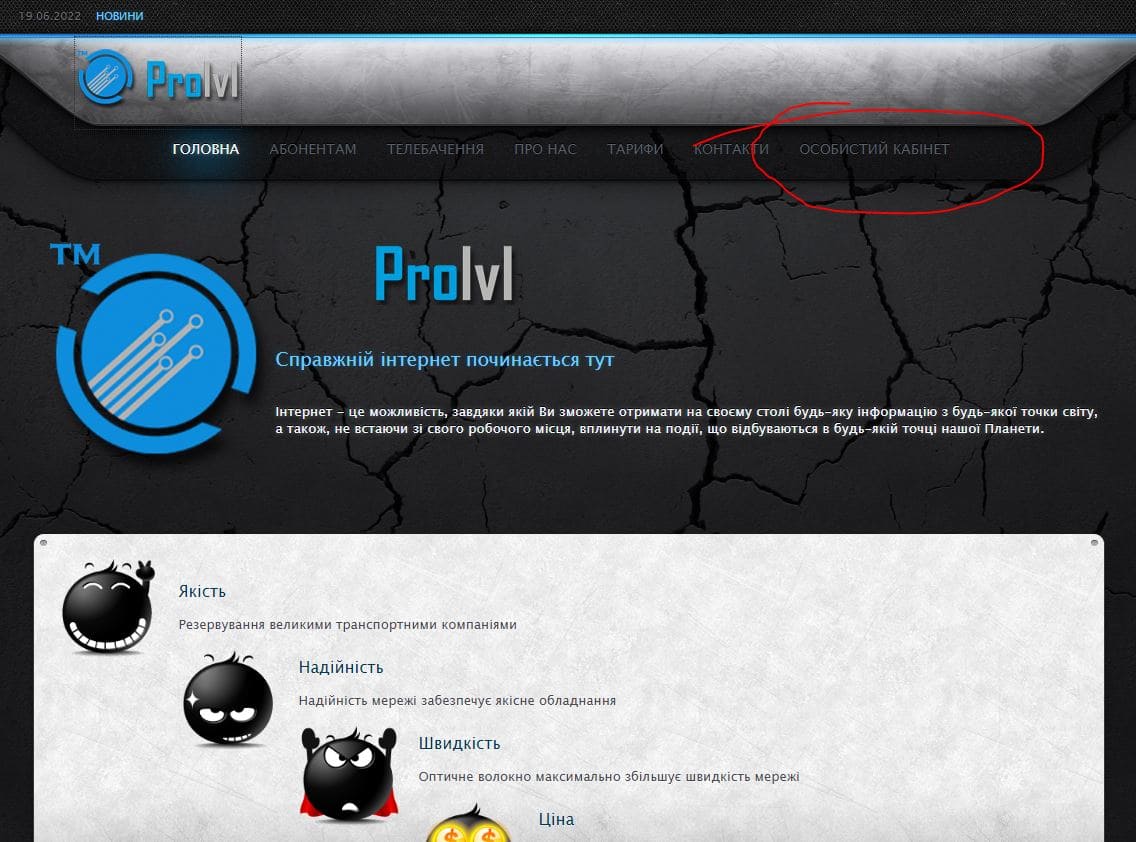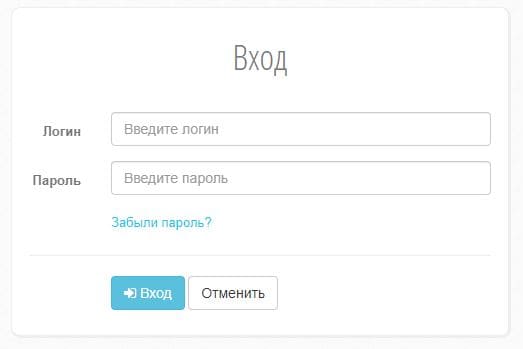Оглавление
Компания оснащена современным оборудованием, соединительные магистральные линии между техническими площадками имеют пропускную способность 20 гигабит. Таким образом компания может предоставить заявленную скорость по вашему тарифному плану.
Компания Prolvl основывает свою работу на принципах долгосрочного партнерства. Разрабатываются программы лояльности клиентам.
Вход в личный кабинет
Воспользуйтесь ссылку для входа в личный кабинет https://stat.prolvl.net/index/main, введите:
- Логин.
- Пароль.
- Нажмите кнопку «Войти».
Восстановление пароля
Воспользуйтесь ссылкой для восстановления пароля https://stat.prolvl.net/index/main/lkview/restore#, после чего введите номер телефона, после введите смс с данными.
Варианты оплаты
Оплатить использование услуги Вы можете несколькими способами:
- Через Терминалы самообслуживания «ПриватБанк»
- Через «Приват24», Liqpay (автоматические проплаты)
- В кассах любых банков города и Украины
- Имея при себе все необходимые реквизиты:
ООО «ПРОЛВЛ» Украина, 51922, Днепропетровская обл., г. Каменское (Днепродзержинск), Код ЄДРПОУ 39334116, ИНН 393341104030,
р/с UA76 305299 00000 26006050302250 в ПАТ КБ «ПРИВАТБАНК» МФО 305299.
При этом не забываем указать номер договора!
Услуга «лимит-кредит»
Кредиты необходимы для предоставления пользователям возможности получать услуги после окончания оплаченного периода. Мы задаем период 7 дней, для того чтобы пользователь мог за это время оплатить услуги и, без дискомфорта, продолжал пользоваться интернетом.
Активация услуги «лимит (кредит)» происходит в личном кабинете.
Данная услуга платная и активация её составляет 10 грн. Но при пополнении счета в течении 24 часов, деньги возвращаться по окончании услуги на баланс абонента в плюс. (только в банковские дни).
«лимит (кредит)» повышается 1 раз в пределах календарного месяца на период 7 дней.
Услуга «Заморозка»
Позволяет пользователю «заморозить» свою учетную запись на определенный период. Опция «Немедленная заморозка» позволяет заморозить учетную запись моментально. Если же указать дату начала заморозки, то в силу она вступит с полуночи, указанной даты.
Аналогичная ситуация с «Бессрочной заморозкой* «. Если указать дату разморозки, то учетная запись автоматически «разморозится» в полночь указанного числа.
*(Бессрочная заморозка — разрешает не указывать дату автоматической разморозки, тогда абонент сможет разморозить учетную запись из личного кабинета или же связавшись с тех. потдержкой).
При «замороженной» учетной записи из всех пунктов меню будет доступен только один — «Разморозить». Так же это окно автоматически появляется при входе в кабинет пользователя с «замороженной» учетной записью, если не была указана дата автоматической отмены заморозки. Обе операции требуют подтверждения паролем.
Активация услуги «Заморозка» происходит в личном кабинете только с положительным балансом.
Бесплатных заморозок в год: 3
Минимум суток для заморозки: 30
При исчерпании бесплатных заморозок стоимость услуги на последующие активации составляет 20 грн.
Услуга «Перевод средств»
Дает возможность переводить средства с вашего счета на любой другой, зная «UID» * получателя.
* UID можно увидеть в личном кабинете
Использование услуги, происходит в личном кабинете.
Сумма комиссии за использованием услуги составляет 1 грн.
Операция требует подтверждение паролем.
Услуга «Изменение тарифов»
Позволяет пользователю самостоятельно выполнить переход на другой тариф.
Переход на вышей тариф бесплатен, на меньший составляет 10 грн.
Воспользоваться услугой «Изменение тарифов» можно в личном кабинете только с положительным балансом.
Операция требует подтверждение паролем.
Услуга «Реальный IP»
Услуга «Реальный IP» — выдаётся IP-адрес который закрепляется за Вами и остается неизменным до отключения услуги, вне зависимости от частоты и продолжительности пользования Интернетом.
- Активация услуги «Реальный IP» происходит в личном кабинете.
- Стоимость активации данной услуги составляет 5 грн.
- Ежедневная стоимость пользования услуги составляет 1 грн.
- Операция требует подтверждения паролем.
Реальный (внешний) IP-адрес нужен в том случае, когда Вам необходимо, что бы Ваш компьютер был доступен из Интернета. Например, для использование специфичного программного обеспечения, требующего удаленного прямого доступа, организация сервера, доступного из внешнего Интернета и т. п.
Ошибки
Ошибка: 691-629 «Доступ запрещен, поскольку такие имя пользователя или пароль недопустимы в этом домене»
Решение:
- Убедитесь в том, что включена английская раскладка клавиатуры и на клавиатуре отключен «Caps Lock». Внимательно наберите Имя пользователя и Пароль.
- Позвонить в техническую поддержку по номеру моб. (068) 729-3-729, (093) 285-3-285.
Ошибка: 678 «Удаленный компьютер не отвечает»
Решение:
- Проверьте настройки антивирусной программы и сетевого экрана/firewall (при наличии).
- В диспетчере устройств включите сетевой адаптер.
- Проверьте подключение кабеля локальной сети и контакт в разъемах.
- При неправильной работе сетевой карты может потребоваться переустановка драйвера или замена устройства.
- Возможно произошел обрыв кабеля на линии или сервер доступа отключен. Обратитесь в техническую поддержку по номеру моб. (068) 729-3-729, (093) 285-3-285.
Ошибка: 720«Попытка подключения не удалась поскольку удаленному и локальному компьютерам не удалось согласовать управляющие протоколы РРР»
Решение:
- Поставить галочку в строчке «Протокол Интернета TCP/IP» в свойствах «Подключения по локальной сети»;
- Запустить проверку целостности и восстановление системных файлов. Для этого в меню Пуск нажать «Выполнить.» и там набрать sfc /scannow
- Требуется переустановка драйвера на сетевую карту, если не поможет, то переустановить операционную систему на Вашем компьютере.
Ошибка: 769 «Указанное назначение недостижимо»
Решение:
- В диспетчере устройств включите сетевой адаптер.
- В сетевых подключениях включите подключение по локальной сети.
Ошибка: 676 «Линия занята»
Решение:
- Выключите и заново включите подключение по локальной сети. Повторите попытку подключения.
- Перезагрузите компьютер и повторите попытку подключения.
- Ошибка возникает если материнская плата nVidia (адаптер) – удалить и заново установить сетевой драйвер.
- Если не помогло, то обратитесь в техническую поддержку по номеру моб. (068) 729-3-729, (093) 285-3-285.
Контакты
Телефон
- (068) 729-3-729
- (093) 285-3-285
Почта
- [email protected] — Администрация
- [email protected] — Техническая поддержка